아이폰 벨소리 만들기 기본 어플 개러지밴드 Garageband만 있으면 가능!

아이폰, 아이패드만 있으면 좋아하는 노래로 직접 벨소리를 만들 수 있다!
나는 오직 기본 어플만 사용해서 벨소리를 만들어 주는 방법을 선호하는데,
이번에는 내가 애용하는 방법을 공유하려고 한다.
아이폰 벨소리 만들기의 예시로 침착맨 기상송을 만들어보았고
포스팅 말미에 mp3 파일도 추가해놓았으니
관심있는 분들은 자유롭게 이용해주시기 바람!
- 준비물 -
개러지밴드 Garangeband 어플
벨소리로 만들려고 하는 음악(영상)
와이파이나 데이터만 연결되어 있으면 누구든지 쉽게 만들 수 있는 아이폰 벨소리
차근차근 따라해보자!
STEP 1
벨소리로 만들 음악을
아이폰/아이패드로 녹화하기
첫 번째 단계는
벨소리로 만들 음악을 아이폰/아이패드로 녹화하는 것!
나는 유튜브 영상으로 벨소리를 만들기 위해
좋아하는 영상을 틀어놓은 후,
아이폰 '화면 녹화' 기능으로 녹화를 해 주었다.
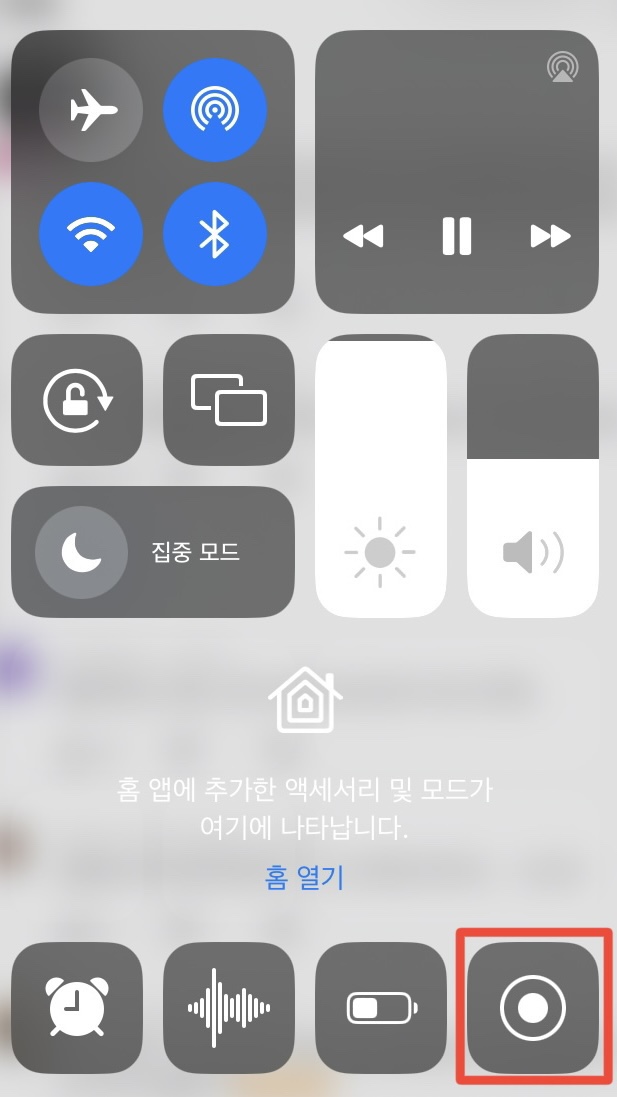
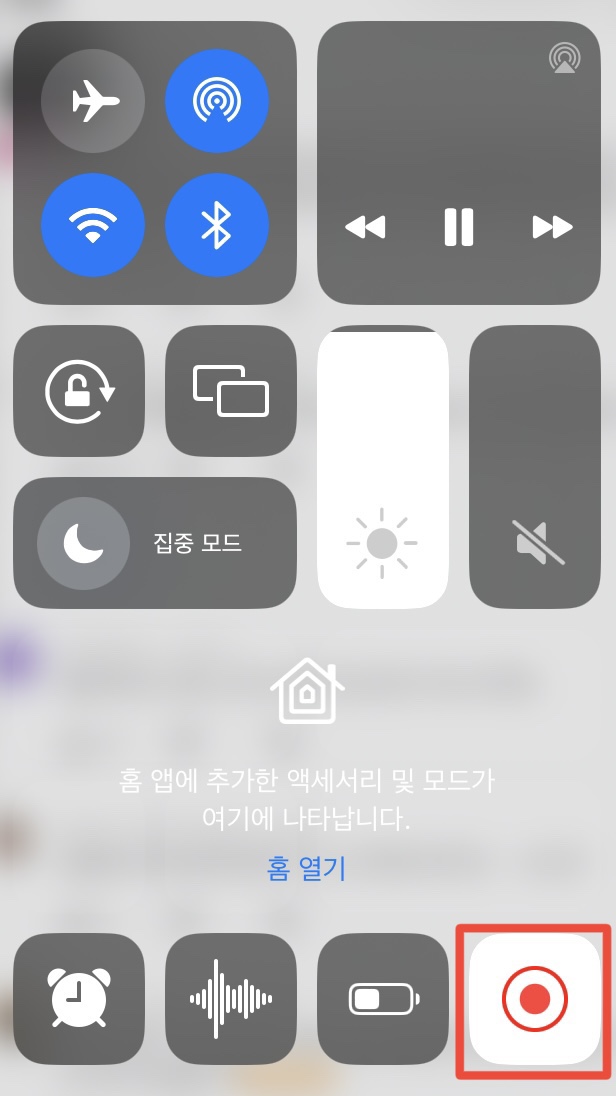
혹시나 화면 녹화버튼이 보이지 않는다면 아이폰 '설정'에서 찾을 수 있는데
'설정' - '제어센터'에서 ‘화면 기록’을 추가해주면 된다.
화면 녹화 버튼을 한 번 누르면 3초 뒤 녹화가 시작되고
다시 한 번 누르면 녹화가 중지된다.
벨소리로 만들고자 하는 영상을 여유있게 녹화해주면 되는 것!
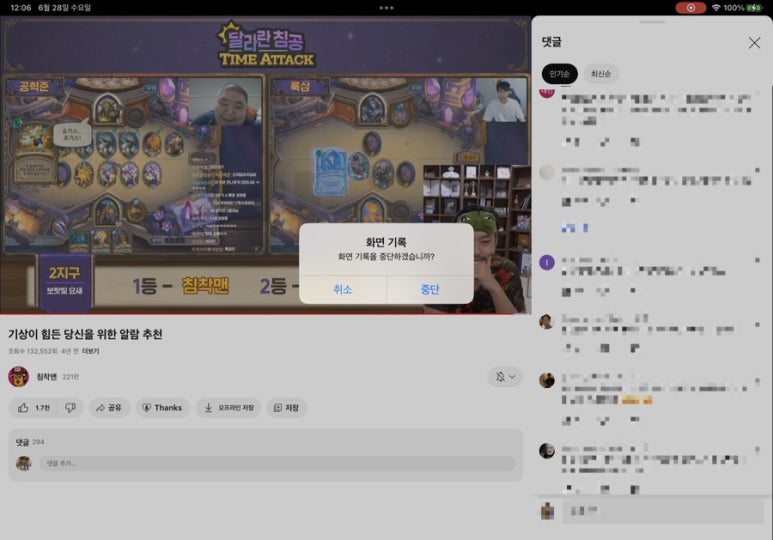
나는 침착맨의 군대 기상곡으로 알람을 만들고자 했기 때문에
침착맨 영상을 녹화해주었다.
화면 기록을 중단해 주면 자동으로 내 앨범에 저장된다.
저장까지 완료하였다면 바로 다음 스텝으로 꼬우!
STEP 2
아이폰/아이패드에 녹화된 영상에서
벨소리로 만들고 싶은 부분만 편집하기
다음으로는 디테일하게 벨소리로 만들고자 하는 부분을 추출해주는 것!
아이폰 앨범에 들어가면 아까 추출한 영상이 있을텐데
앨범 내 '편집' 기능으로 쉽게 추출해낼 수 있다.
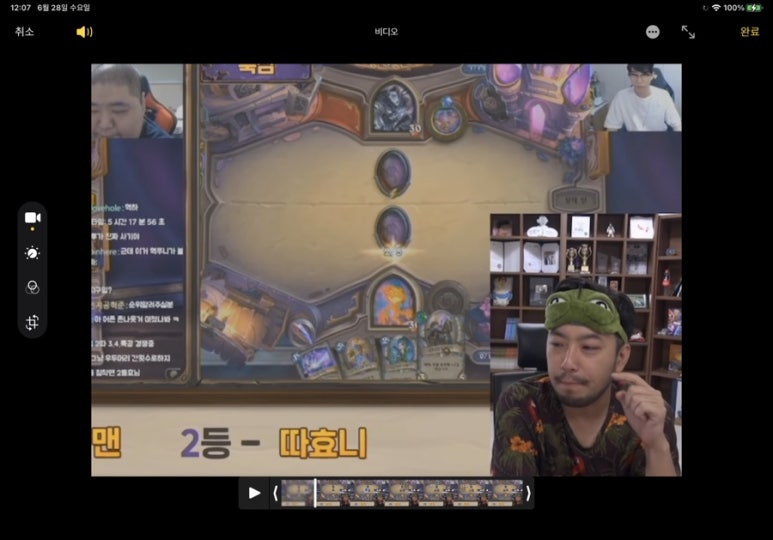
나는 약 40초간 녹화했지만 20초 정도만 벨소리로 이용하려고 한다.
! 여기서 주의 !
벨소리는 30초 이내로만 설정 가능하기 때문에
지금 단계에서 30초 이하로 편집해주어야 한다.
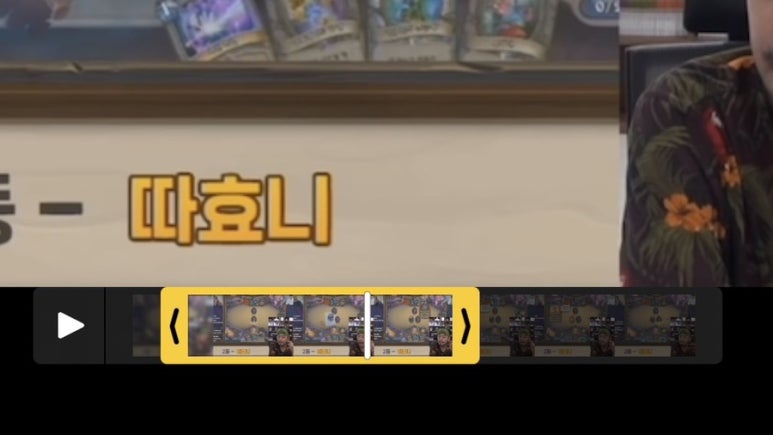
영상 하단의 < > 화살표를 손으로 눌러 움직여주면 영상을 잘라낼 수 있다.
잘라내고 싶은 부분만큼 노란 박스에 들어오도록 편집해주면 끝!
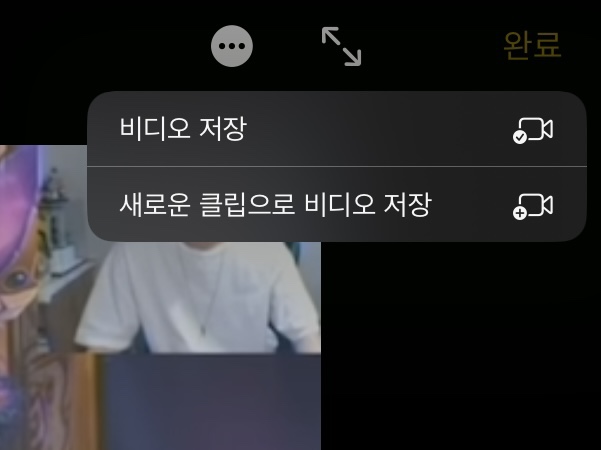
우측의 '완료' 버튼을 누르면 편집이 끝나게 되는데,
비디오 저장 : 원본 동영상 자체를 편집
새로운 클립으로 비디오 저장 : 원본 동영상은 보관, 편집한 동영상을 새로운 파일로 저장
둘 중 원하는 방법으로 저장해주면 된다.
나는 원본 파일을 보관할 필요가 없었기 때문에
'비디오 저장'을 해 주고 다음 단계로 넘어갔다.
STEP 3
만들어진 영상(mp4)을
음악파일(mp3)로 변환하기
이제 우리가 추출해 준 영상 mp4 파일을
음악파일 mp3로 변환해주어야 한다.
여기에서 많이들 어플을 사용하시는 것 같은데
무료 홈페이지를 사용하면
어플 설치 없이 충분히 변환이 가능하다.
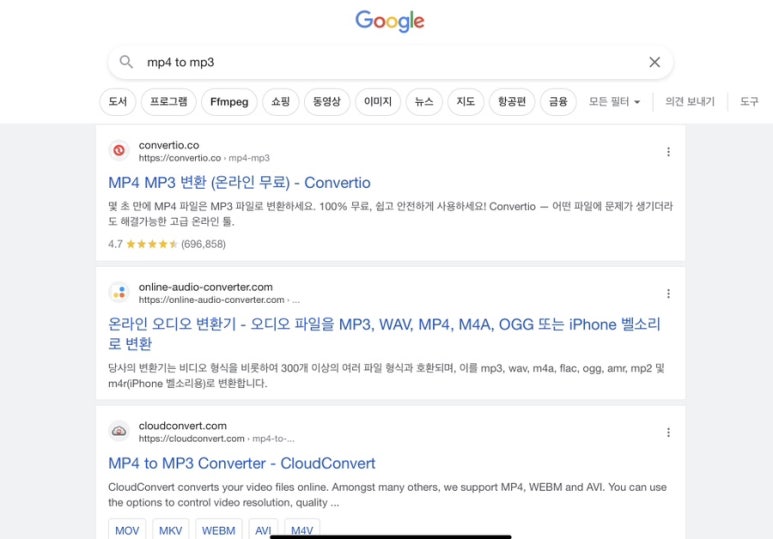
이런식으로 구글링 해 주면 다양한 무료 홈페이지가 나온다.
나는 따로 애용하는 홈페이지는 없고
내 앨범에서 파일을 선택할 수 있으면 어디든 사용한다.
이번에는 아래 홈페이지를 사용해서 변환해주었다.
C D K M MP4 MP3 변환 MP4 를 MP3 로 온라인에서 무료로 변환하십시오 1 : 여러 로컬 MP4 파일을 선택하거나 온라인 MP4 파일의 URL을 입력합니다. 2 : 대상 형식으로 "MP3" 를 선택하고 옵션을 설정합니다. 3 : "변환 시작" 버튼을 클릭하고 변환이 완료될 때까지 기다립니다. 파일을 선택하 파일 선택 또는 원격 파일 URL 입력 대상 형식: 변환 옵션 설정 (선택 사항) 변환 시작 약관 및 개인정보 보호 에 동의합니다. 출력 파일 모든 파일을 압축 모든 파일 삭제 # 출력 파일 파일 크기 다운로드 MP...
cdkm.com
이 홈페이지 말고도 많은 사이트가 있으니 원하는 사이트를 이용하면 된다.
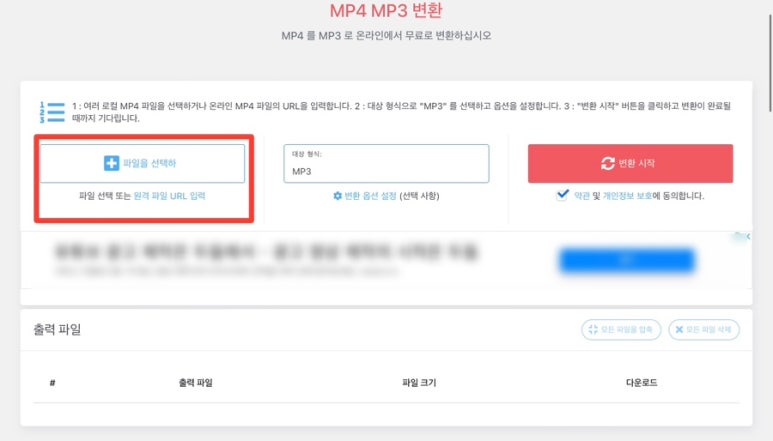
파일 선택 후 변환 시작을 누르기만 하면
무료로 간단하게 mp4에서 mp3로 변환되는 방식이다.
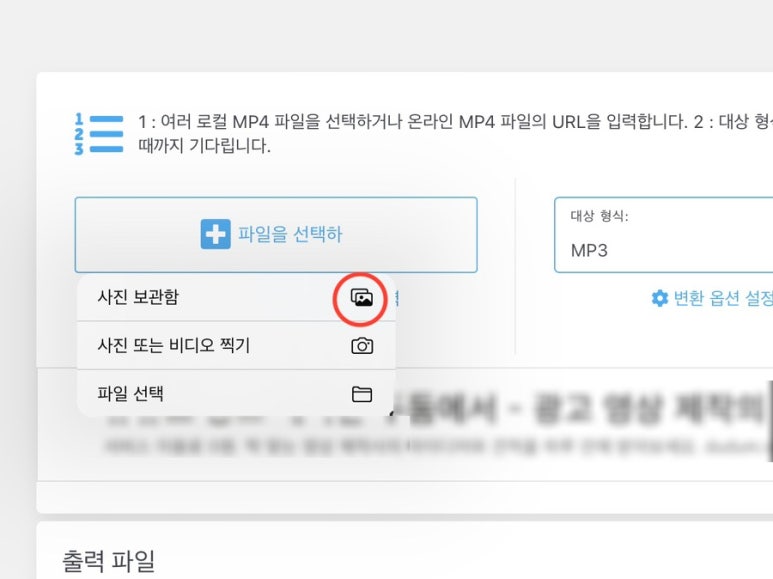
이렇게 '사진 보관함'을 선택할 수 있는 홈페이지로 선택해주기!
아까 앨범에서 편집해 준 동영상을 선택해주면 된다.
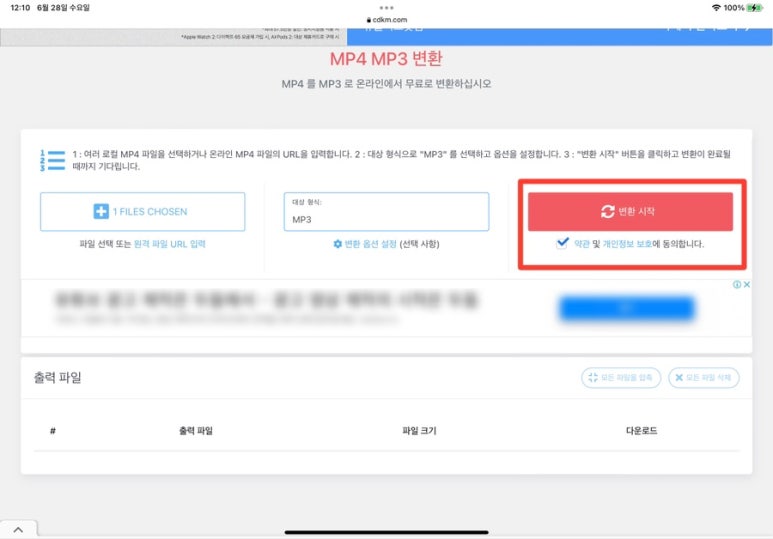
사진 업로드가 완료되었다면 바로 '변환 시작'을 눌러준다.
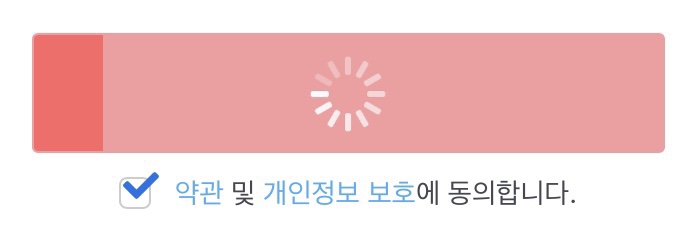
로딩중
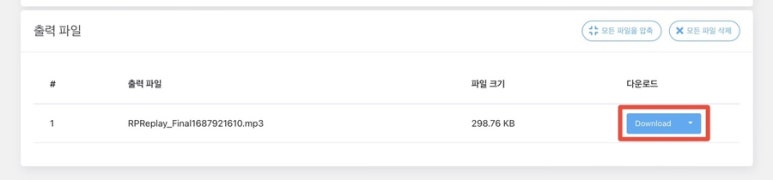
몇 초만에 변환이 완료되었다.
영상을 mp3 파일로 변환해주었기 때문에
사진 앨범에 저장하는게 아니라 '파일'에 저장해주어야 한다.
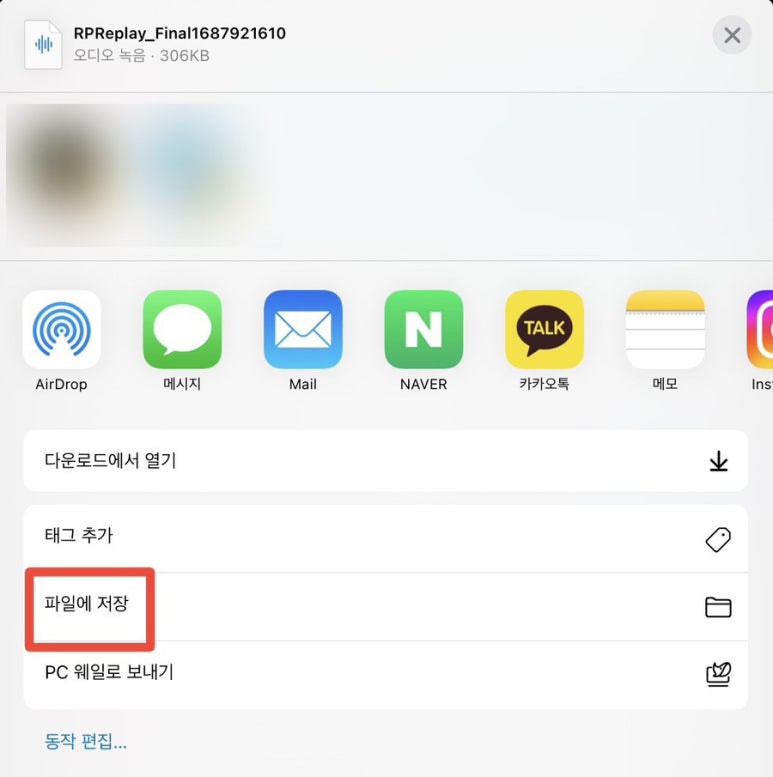
다운로드 버튼을 누르면 '파일에 저장' 버튼이 나오게 된다.
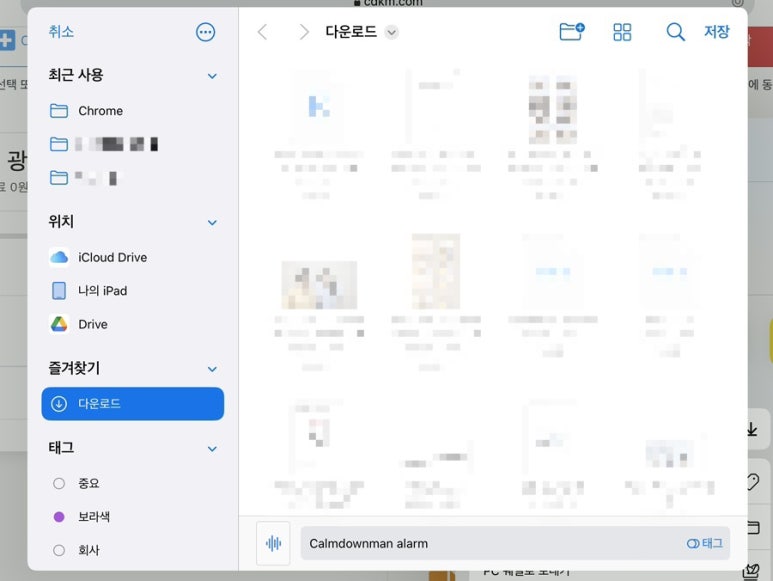
원하는 경로에 파일을 저장해주고
이 때 이름도 변경해주면 이따 작업할 때 찾기 쉽다.
STEP 4
다운받은 파일을
개러지밴드 Garageband 어플로 가져오기
아이폰 벨소리 만들기의 핵심, 개러지밴드!
드디어 개러지밴드의 차례다.
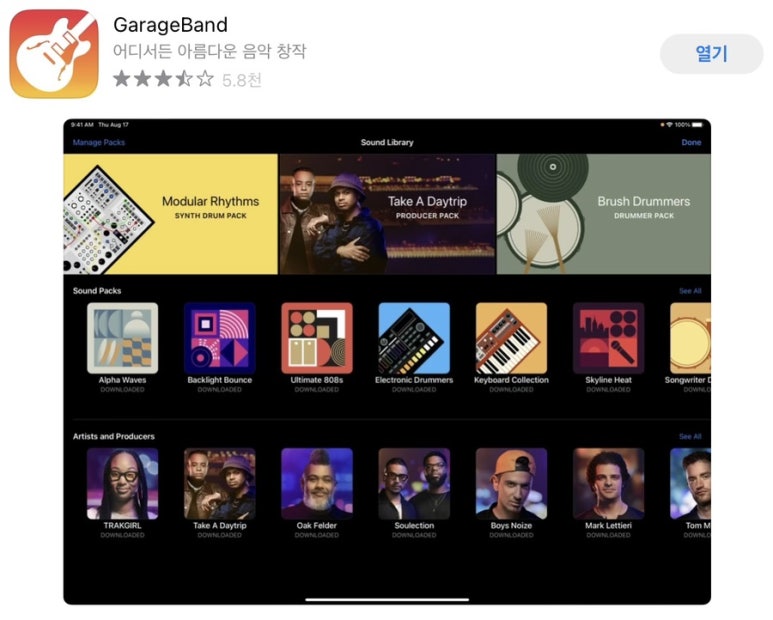
어플이 없다면 후다닥 설치해주기!
나는 아이패드에 없길래 다운받아주었는데 생각보다 용량이 큰지 다운로드 받는데 오래 걸렸다ㅎ
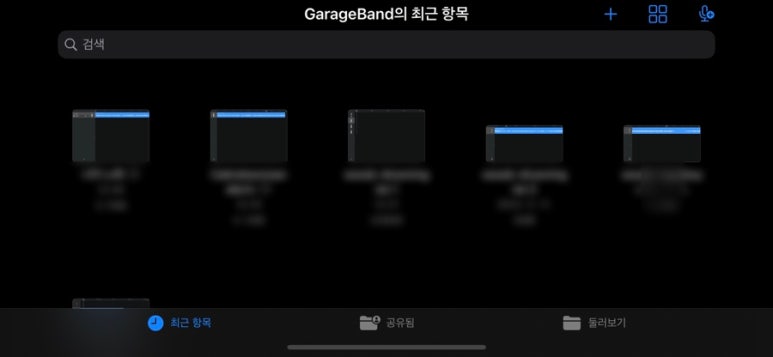
<아이폰>
아이폰은 제일 우측 상단의 마이크+ 버튼을 눌러주면 끝!
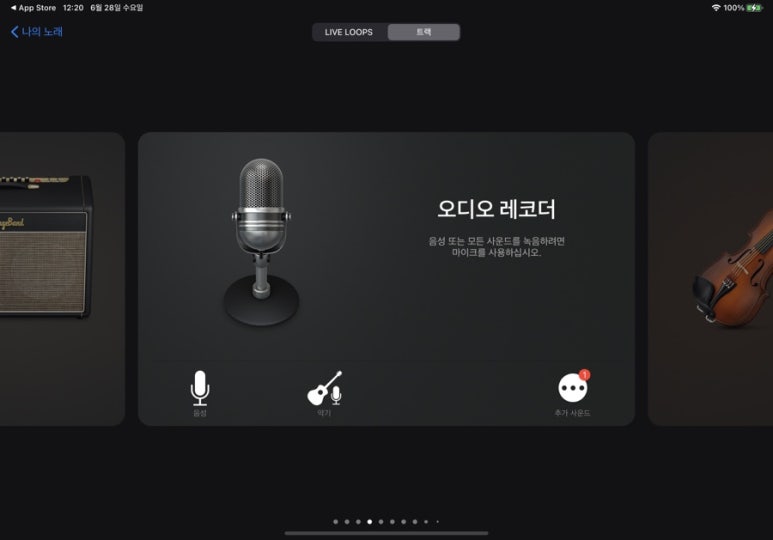
<아이패드>
오디오 레코더를 찾아서 눌러주고,
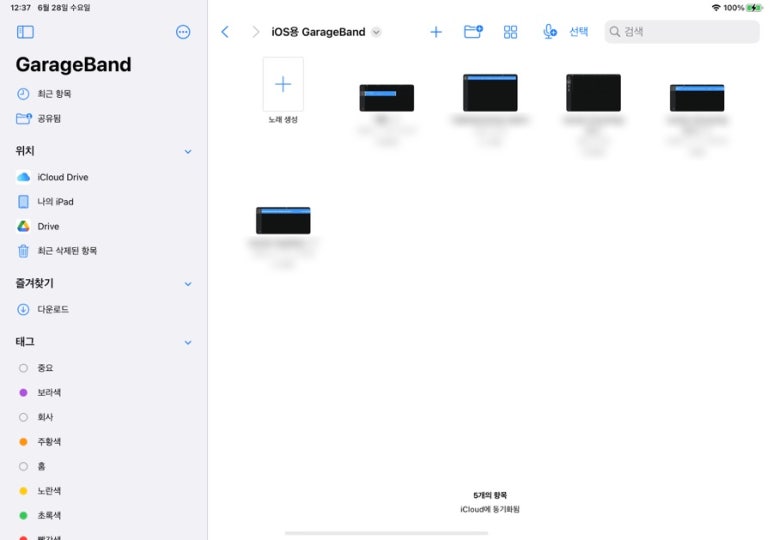
맨 처음에 있는 '노래 생성'을 눌러주면 된다.
이후부터는 아이폰, 아이패드 모두 동일하다.
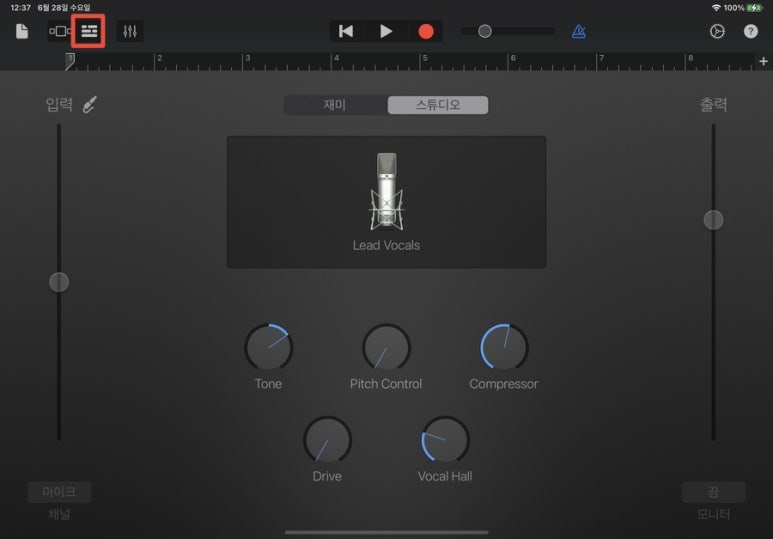
맨 처음 화면 왼쪽 상단에 있는 트랙 모양 버튼을 눌러준다.
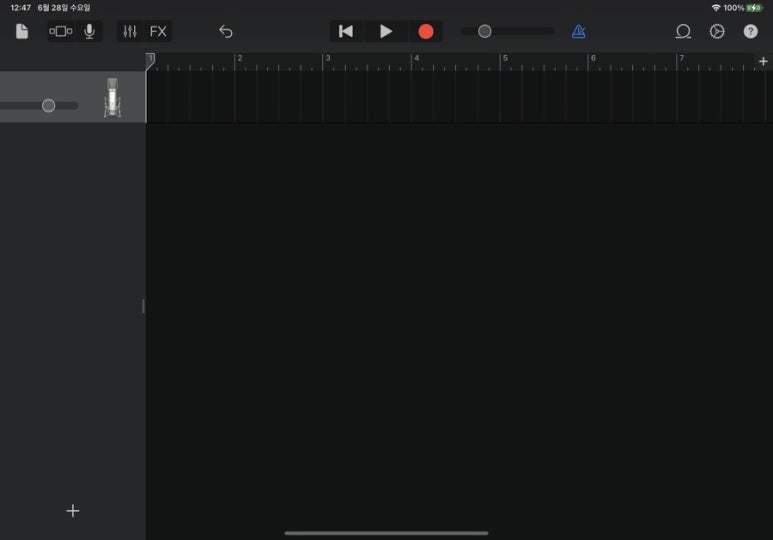
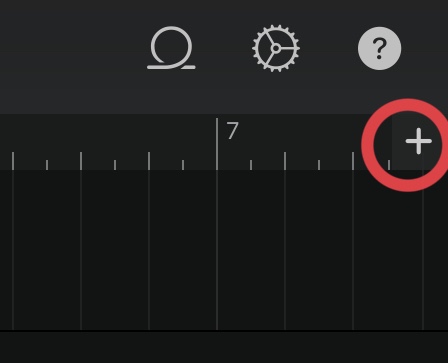
그럼 이런 식으로 화면이 나오게 되는데,
트랙의 맨 오른쪽에 있는 플러스 버튼을 먼저 눌러준다.
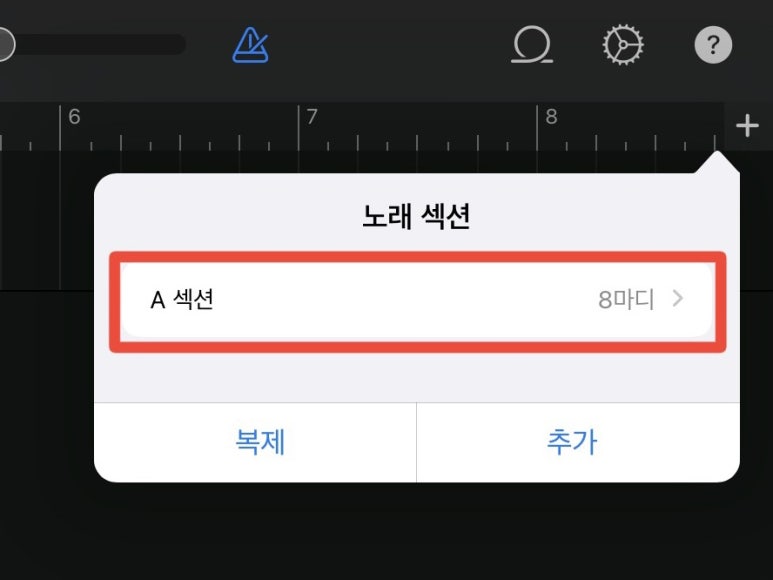
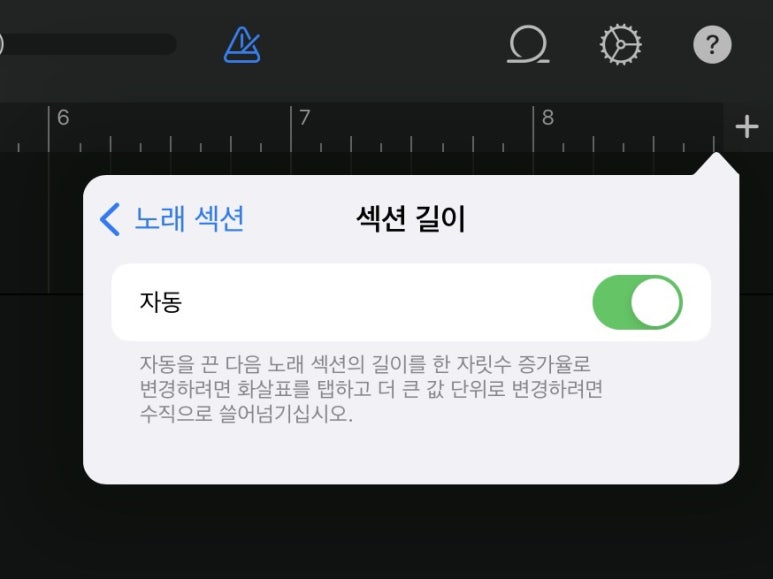
섹션을 선택해주고 '자동' 버튼을 활성해준다.
(자동을 활성화 해 놓지 않으면 개러지밴드에서 마음대로 8마디로 노래를 끊어놓게 된다)
우리는 8마디로 정해진 노래를 만들려는게 아니라
이미 노래를 편집해놓고 벨소리로 만들어주기만 하면 되기 때문에 꼭 ! 자동으로 설정해주기!
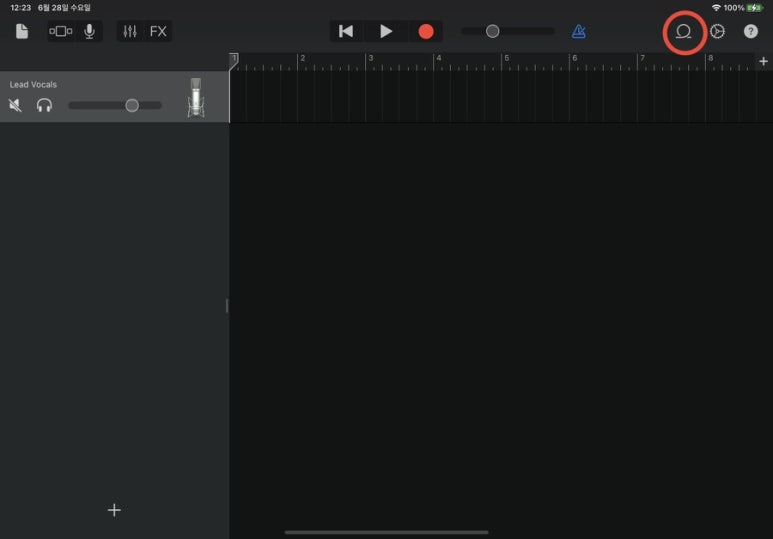
설정이 완료되었다면 이제 mp3 파일을 불러올 차례!
오른쪽 위에 있는 꼬인 끈 같은 버튼을 클릭해준다.
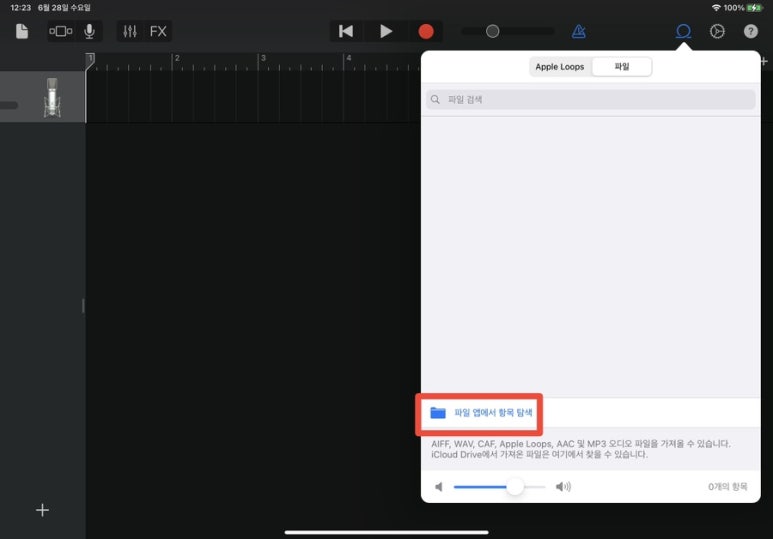
상단에서 '파일'을 선택해주고
하단의 '파일 앱에서 항목 탐색'을 눌러 내 파일을 가져와준다.
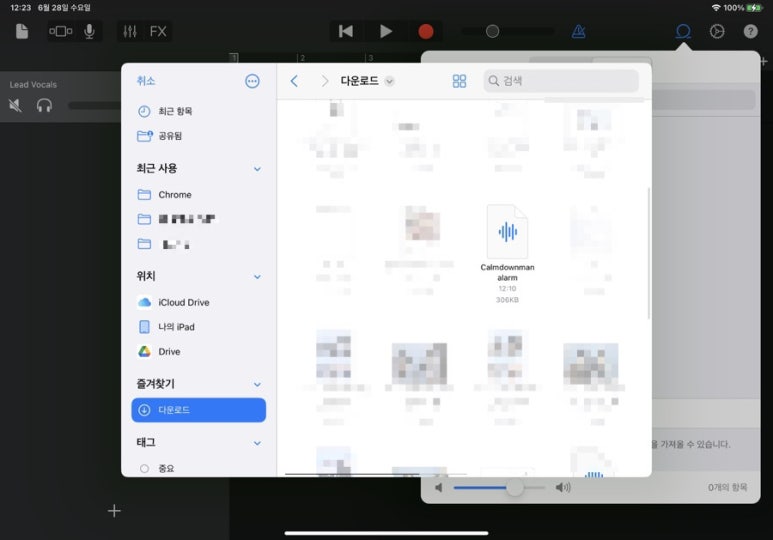
이런식으로 아까 만든 mp3 파일을 불러와주면
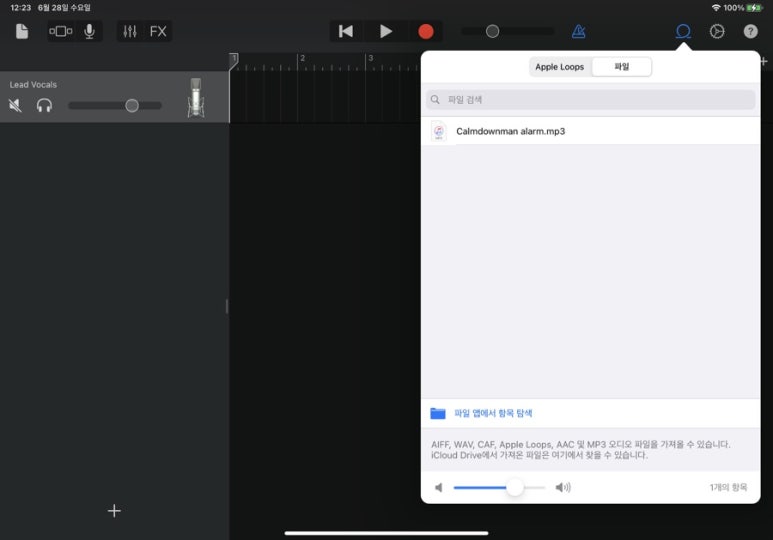
이렇게 '파일' 항목에 추가된다.
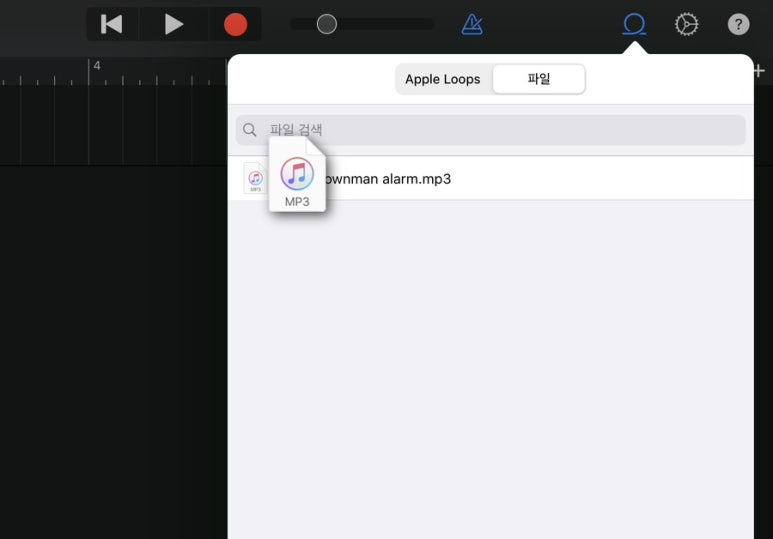
이 파일을 꾹 ! 눌러서 드래그해서 트랙에 옮겨준다.
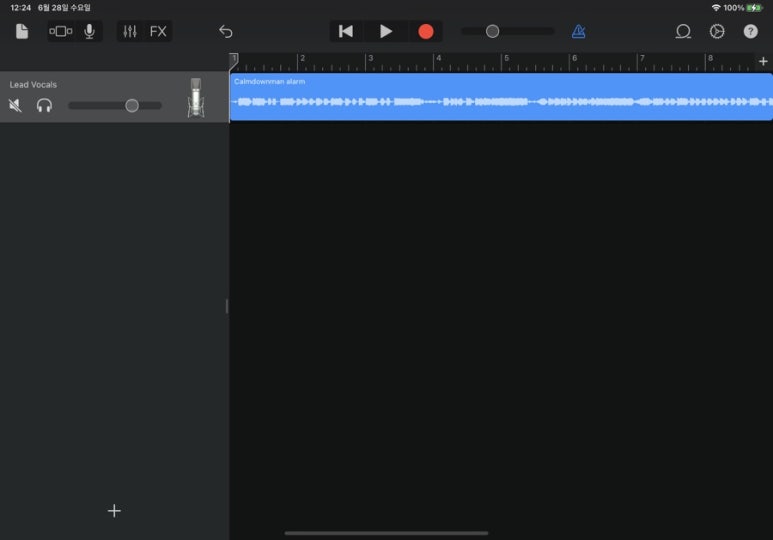
맨 처음에 잘 맞춰서 파일을 추가해주면 끝!
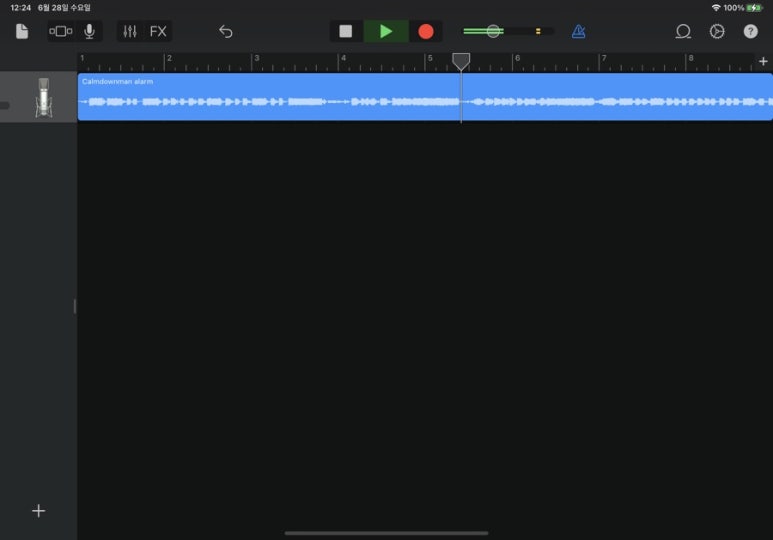
음악을 재생해서 원하는 벨소리대로 나왔는지 확인할 수도 있고,
상단에서 벨소리 크기를 조절해줄 수도 있다.
STEP 5
개러지밴드 Garage band에서 저장한 노래를
공유 - 벨소리로 만들어주기
파일 확인이 완료되었다면
만들어놓은 음악을 벨소리화 시켜주는 것으로 단계가 마무리 된다.
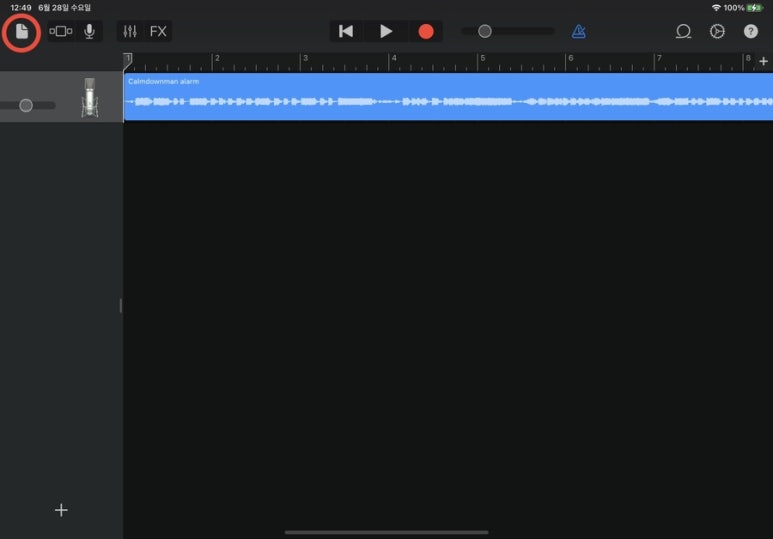
왼쪽 상단의 파일 버튼(아이폰은 아래쪽 화살표 버튼)을 눌러주면
자동으로 저장된다.
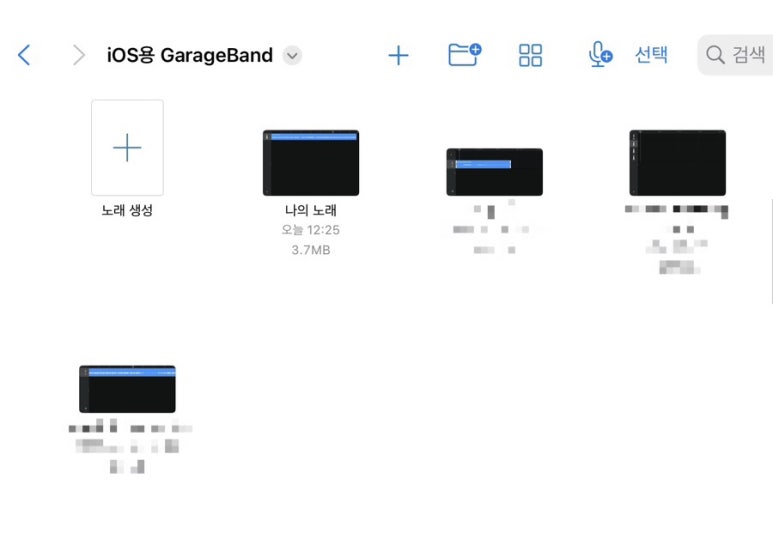
이렇게 내가 편집한 노래가 추가된 것을 확인할 수 있다!
나는 편의를 위해 이름을 바꿔주었다.
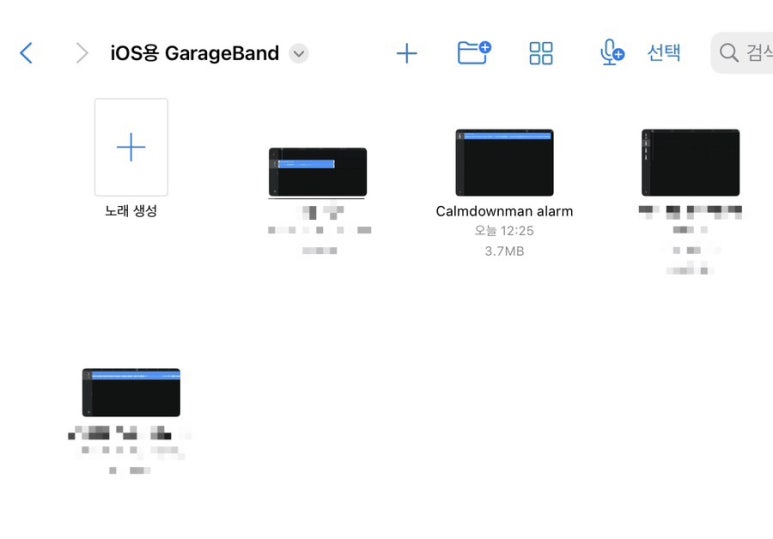
캄다운맨 알람~
이제 만들어 준 벨소리를 꾹 눌러 '공유' 기능을 사용해준다.
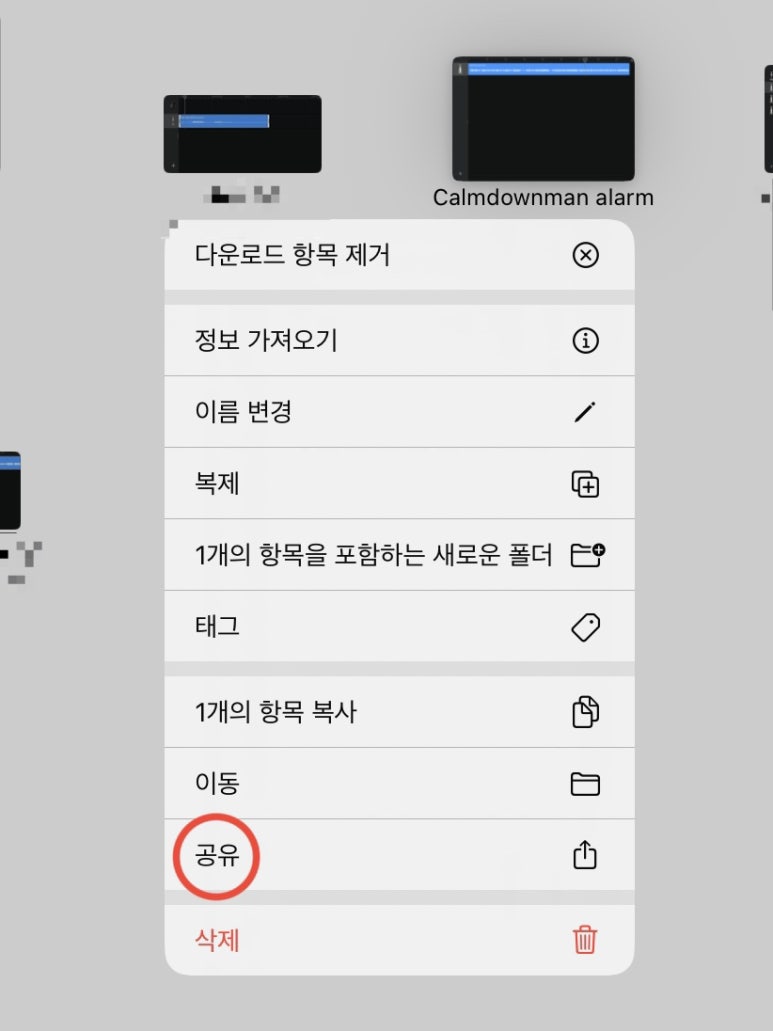
공유 버튼을 눌러주면 아래와 같은 화면이 나온다.
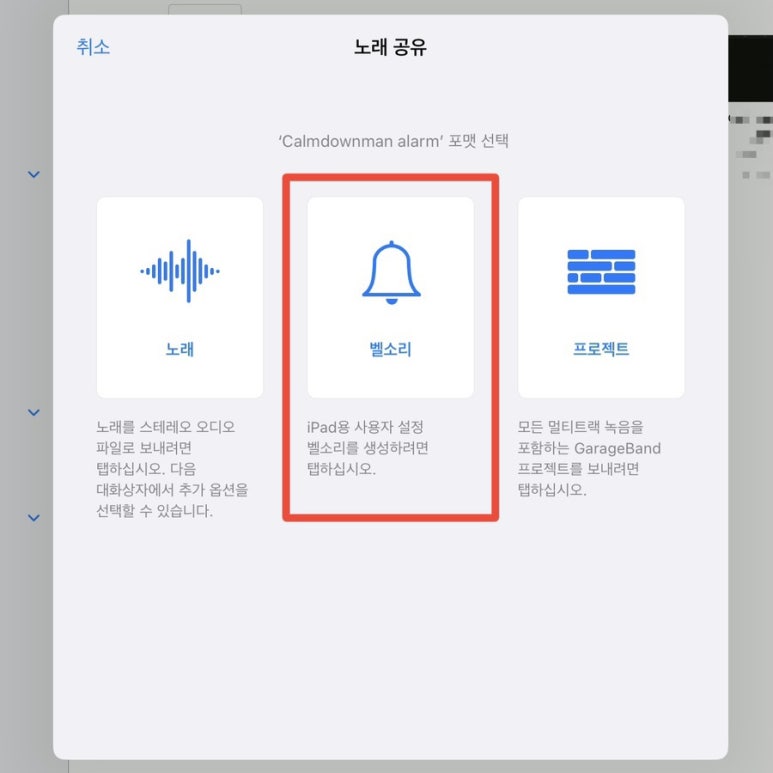
여기에서 '벨소리'를 눌러주면 끝!
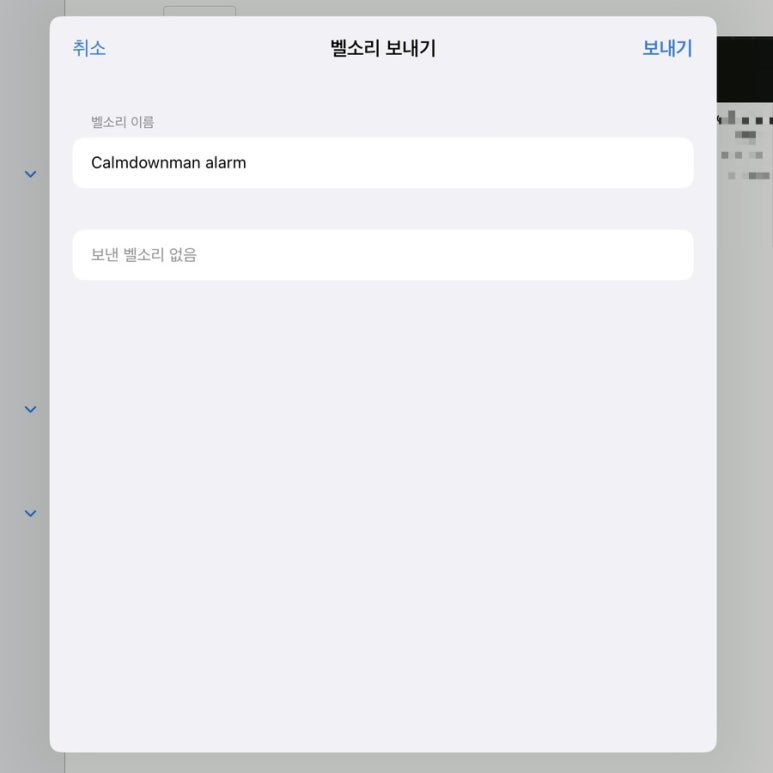
이름은 자동으로 파일명과 동일하게 저장되는데
이 단계에서 이름을 바꿔줄 수도 있다.
원하는 대로 알아보기 쉽게 설정해주면 됨!
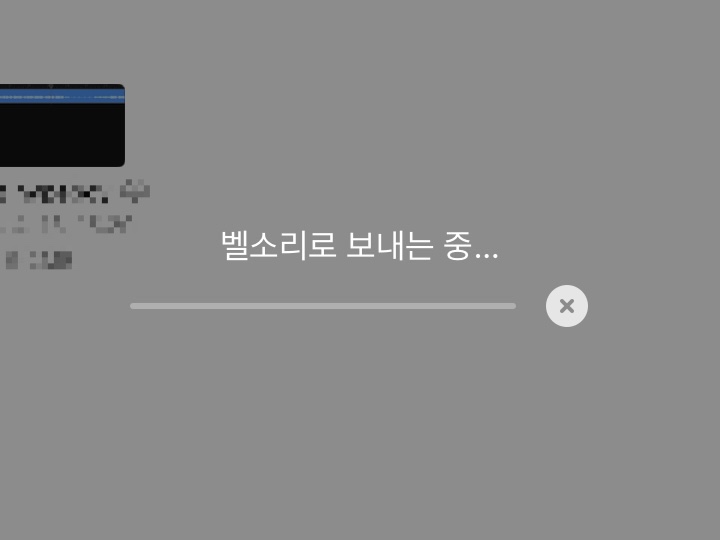
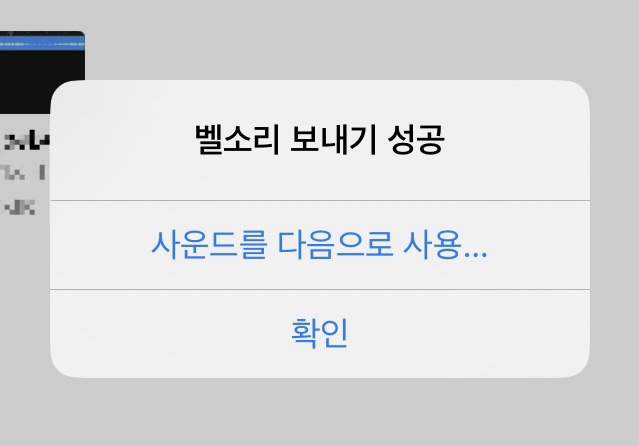
이렇게 벨소리 설정이 완료되었다.
여기서 바로 벨소리로 사용하고 싶으면 '사운드를 다음으로 사용'을 선택해도 되고
직접 설정할 거라면 '확인'을 눌러줘도 좋다.
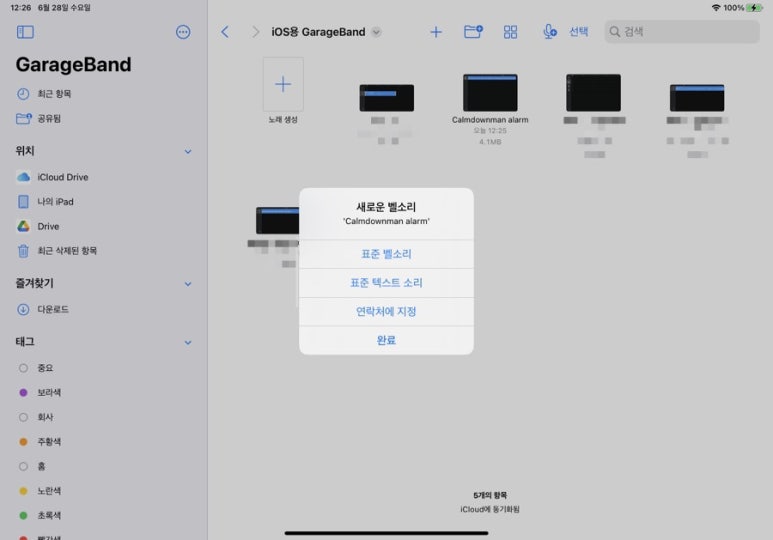
'사운드를 다음으로 사용'을 누르면
바로 벨소리 설정이 가능하다.
나는 벨소리로 쓰지 않고 알람으로만 쓸 거기 때문에 패스!
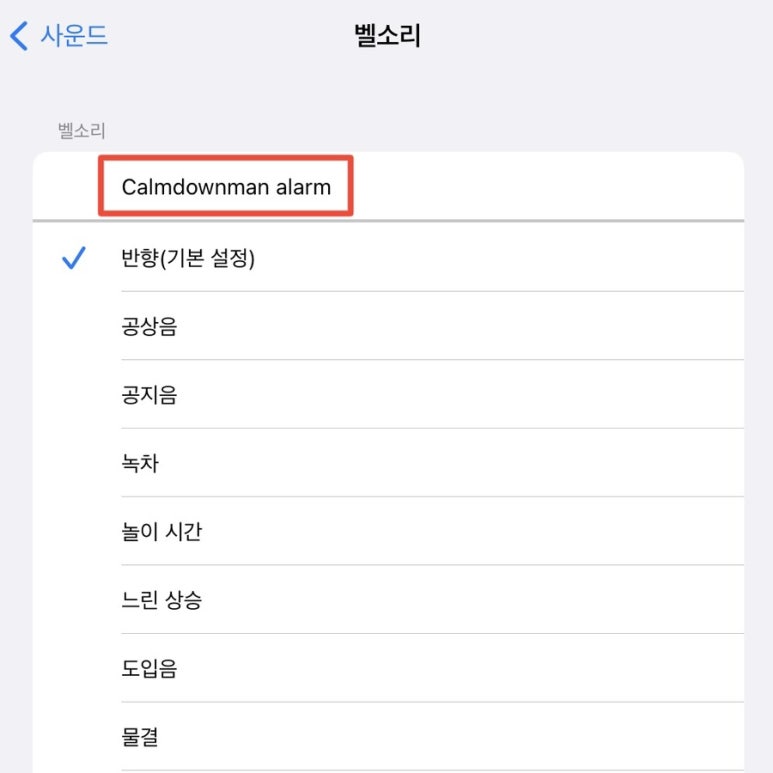
설정 - 사운드 및 햅틱 - 벨소리를 들어가 주면
만들어 준 벨소리가 추가된 것을 확인해줄 수 있다!
이렇게 만들어 준 벨소리는 통화 벨소리 뿐만 아니라 알람소리로도 설정할 수 있어서
원하는 대로 자유롭게 벨소리, 알람을 만들어주면 된다
이렇게 아이폰 벨소리 만들기 끝!
여담이지만 내가 만든 침착맨 기상송은 생각보다 너무 시끄러워서 사용하지 않을 것 같다.. ^^ㅋㅋㅋㅋㅋㅋ
mp3 파일을 첨부해놓을테니
혹시나 필요하신 분들은 자유롭게 이용해주시길 바람!
